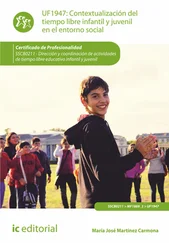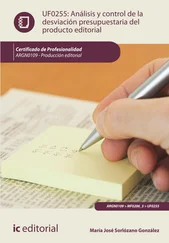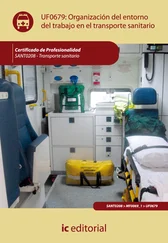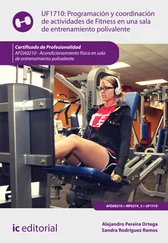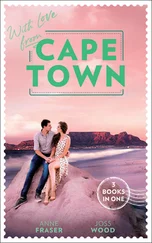14.4.3.7. Variables y propiedades
14.4.3.8. SubVI
14.5. Ejercicios
14.6. Bibliografía
Capítulo 15Otras plataformas
15.1. PDA
15.1.1. Ejemplo: Escáner de dispositivos Bluetooth
15.1.1.1. Explicación teórica
15.1.1.2. Código
15.1.1.3. Resultados
15.2. FPGA
15.2.1. Ejemplo: Luces del coche fantástico en CompactRIO
15.2.1.1. Explicación teórica
15.2.1.2. Código
15.2.1.3. Resultados
15.3. Bus PXI
15.3.1. PCI
15.3.2. PXI
15.3.3. Ejemplo I: Lectura de los registros de configuración
15.3.3.1. Explicación teórica
15.3.3.2. Código
15.3.3.3. Resultado
15.3.4. Ejemplo II: Generación y adquisición de señales
15.3.4.1. Explicación teórica
15.3.4.2. Código
15.3.4.3. Resultados
15.3.5. Ejemplo III: Medida de capacidad
15.3.5.1. Explicación teórica
15.3.5.2. Código
15.3.5.3. Resultados
15.4. Bibliografía
Capítulo 16LabWindows/CVI
16.1. Introducción
16.2. Librerías
16.3. Generación automática de código
16.4. Creación de GUI
16.5. Manejo de eventos
16.6. Ejemplo
16.6.1. Interfaz
16.6.2. Lógica
16.6.3. Resultados
16.7. Ejercicio
16.8. Bibliografía
Capítulo 17Measurement Studio
17.1. Introducción
17.2. Clases y controles
17.3. Ejemplos
17.3.1. Ejemplo I: Gráficas
17.3.2. Ejemplo II: Filtros digitales y FFT
17.3.3. Ejemplo III: Proyecto web
17.4. Ejercicio
17.5. Bibliografía
Capítulo 18Measurement Studio
18.1. Introducción
18.2. Ejemplos
18.2.1. Ejemplo I: Datos electrocardiográficos en un fichero CSV
18.2.1.1. Navigator
18.2.1.2. View
18.2.1.3. Analysis
18.2.1.4. Report
18.2.1.5. Scripts
18.3. Conectividad con LabVIEW
18.4. Bibliografía
Capítulo 19TestStand
19.1. Introducción
19.2. Ejemplo
19.2.1. Variables
19.2.2. Estructuras
19.3. Conectividad
19.4. Herramientas avanzadas
19.5. Bibliografía
Capítulo 1
Introducción a LabVIEW. Entorno
LabVIEW es el acrónimo de Laboratory Virtual Instrument Engineering Workbech . Es un lenguaje y, a la vez, un entorno de programación gráfica en el que se pueden crear aplicaciones de una forma rápida y sencilla.
National Instruments, la empresa desarrolladora y propietaria de LabVIEW, se fundó en 1976 en Austin, Texas. Sus primeros productos eran dispositivos para el bus de instrumentación GPIB. En abril de 1983 comenzó el desarrollo de lo que sería su producto estrella: LabVIEW, que vería la luz en octubre de 1986 con el lanzamiento de LabVIEW 1.0 para Macintosh (los ordenadores más populares en aquella época y que ya disponían de interfaz gráfica) y en 1990 la versión 2. Para Windows habría que esperar a septiembre de 1992. Los principales hitos de LabVIEW pueden verse en la tabla 1-1.
| Fecha |
Hito |
| Abril de 1983 |
Comienza el desarrollo de LabVIEW |
| Octubre de 1986 |
LabVIEW 1.0 para Macintosh |
| Enero de 1990 |
LabVIEW 2.0 |
| Septiembre de 1992 |
LabVIEW para Windows |
| Octubre de 1992 |
LabVIEW para Sun |
| Octubre de 1993 |
LabVIEW 3.0 multiplataforma |
| Abril de 1994 |
LabVIEW para Windows NT |
| Octubre de 1994 |
LabVIEW para Power Macintosh |
| Octubre de 1995 |
LabVIEW para Windows 95 |
| Mayo de 1997 |
LabVIEW 4.0 |
| Marzo de 1998 |
LabVIEW 5.0 |
| Febrero de 1999 |
LabVIEW 5.1, LV para Linux y LV Real-Time |
| Agosto de 2000 |
LabVIEW 6i |
| Enero de 2002 |
LabVIEW 6.1 |
| Mayo de 2003 |
LabVIEW 7 Express, LabVIEW PDA y FPGA |
| Mayo de 2004 |
LabVIEW 7.1 |
| Mayo de 2005 |
LabVIEW DSP |
| Junio de 2005 |
LabVIEW Embedded |
| Octubre de 2005 |
LabVIEW 8 |
| Agosto de 2006 |
LabVIEW 8.20 (Edición especial por el 20° aniversario) |
| Agosto de 2007 |
LabVIEW 8.5 |
| Agosto de 2008 |
LabVIEW 8.6 |
| Agosto de 2009 |
LabVIEW 2009 |
| Agosto de 2010 |
LabVIEW 2010 |
Tabla 1-1. Evolución de las diferentes versiones de LabVIEW.
Como puede verse, en los últimos años se han liberado las nuevas versiones de LabVIEW en agosto, coincidiendo con el evento NI Week. Además, es habitual que aparezca una revisión menor a los 6 meses de la versión principal a modo de Service Pack que corrige bugs .
1.1. Entorno
LabVIEW es una herramienta de programación gráfica. Originalmente este programa estaba orientado para aplicaciones de control de equipos electrónicos usados en el desarrollo de sistemas de instrumentación, lo que se conoce como instrumentación virtual. Por este motivo los programas creados en LabVIEW se guardarán en ficheros llamados VI ( Virtual Instrument ), y con la misma extensión. De una forma similar, también se da nombre a sus dos ventanas principales: un instrumento real tendrá un Panel Frontal donde estarán sus botones, pantallas, etc. y una circuitería interna. En LabVIEW estas partes reciben el nombre de Panel Frontal y Diagrama de Bloques respectivamente.
Panel Frontal: es la parte que verá el usuario, suele tener fondo gris.
Diagrama de Bloques, es donde se realizará la programación y suele tener fondo blanco.
El Panel Frontal y el Diagrama de Bloques están conectados a través de los terminales (elementos que sirven como entradas o salidas de datos). De la misma forma que un indicador luminoso de la carátula de un instrumento está representado como un diodo en la circuitería interna. En un programa en LabVIEW ese mismo indicador luminoso estará representado como una entrada de tipo booleano en el Diagrama de Bloques, sobre esta entrada el programa o el usuario podrá escribir un valor.
En la figura 1-1 pueden verse las dos ventanas mencionadas antes. En primer término está el Panel Frontal, con fondo gris y dos terminales: uno numérico llamado Meter y otro que simboliza un interruptor, llamado Boolean . En el Diagrama de Bloques también aparecen estos dos elementos bajo los mismos nombres y representados con dos iconos. Una vez que se ejecute este programa, desde el código se escribirá y leerá de estos iconos.
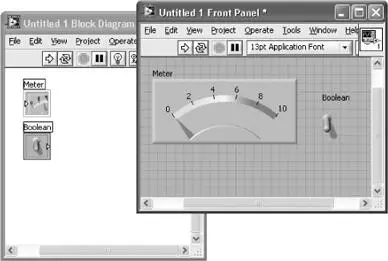
Figura 1-1. Panel Frontal y Diagrama de Bloques
En la parte superior de estas ventanas se sitúa una barra con varias herramientas. En el Diagrama de Bloques esta barra tiene algunas opciones más, como aparece en la figura 1-2.

Figura 1-2. Barra de herramientas
 El primer grupo de herramientas sirve para controlar la ejecución de un programa en LabVIEW. El primer botón indica si hay errores en el programa (flecha rota) y, cuando no los hay (flecha completa como en la imagen), ejecuta una vez el programa. El segundo botón ejecuta de forma continua el programa, como regla general este botón no debe usarse, en su lugar se empleará un bucle en el programa. El tercer botón aborta la ejecución y el cuarto permite realizar una pausa o reanudar la ejecución.
El primer grupo de herramientas sirve para controlar la ejecución de un programa en LabVIEW. El primer botón indica si hay errores en el programa (flecha rota) y, cuando no los hay (flecha completa como en la imagen), ejecuta una vez el programa. El segundo botón ejecuta de forma continua el programa, como regla general este botón no debe usarse, en su lugar se empleará un bucle en el programa. El tercer botón aborta la ejecución y el cuarto permite realizar una pausa o reanudar la ejecución.
Читать дальше
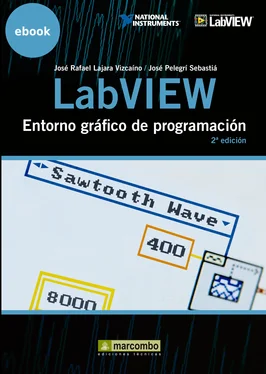
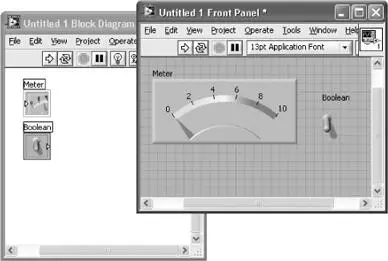

 El primer grupo de herramientas sirve para controlar la ejecución de un programa en LabVIEW. El primer botón indica si hay errores en el programa (flecha rota) y, cuando no los hay (flecha completa como en la imagen), ejecuta una vez el programa. El segundo botón ejecuta de forma continua el programa, como regla general este botón no debe usarse, en su lugar se empleará un bucle en el programa. El tercer botón aborta la ejecución y el cuarto permite realizar una pausa o reanudar la ejecución.
El primer grupo de herramientas sirve para controlar la ejecución de un programa en LabVIEW. El primer botón indica si hay errores en el programa (flecha rota) y, cuando no los hay (flecha completa como en la imagen), ejecuta una vez el programa. El segundo botón ejecuta de forma continua el programa, como regla general este botón no debe usarse, en su lugar se empleará un bucle en el programa. El tercer botón aborta la ejecución y el cuarto permite realizar una pausa o reanudar la ejecución.